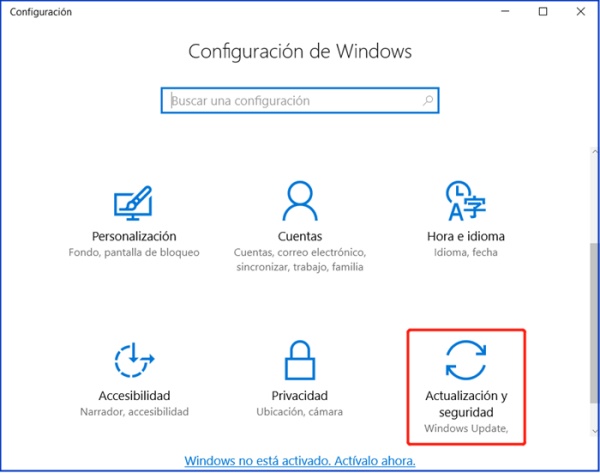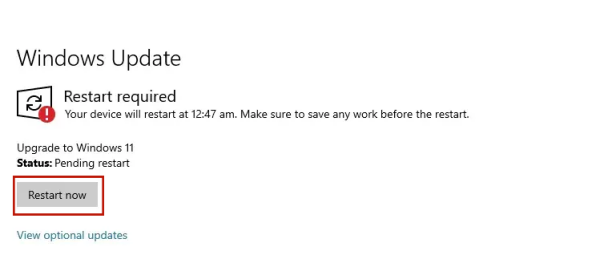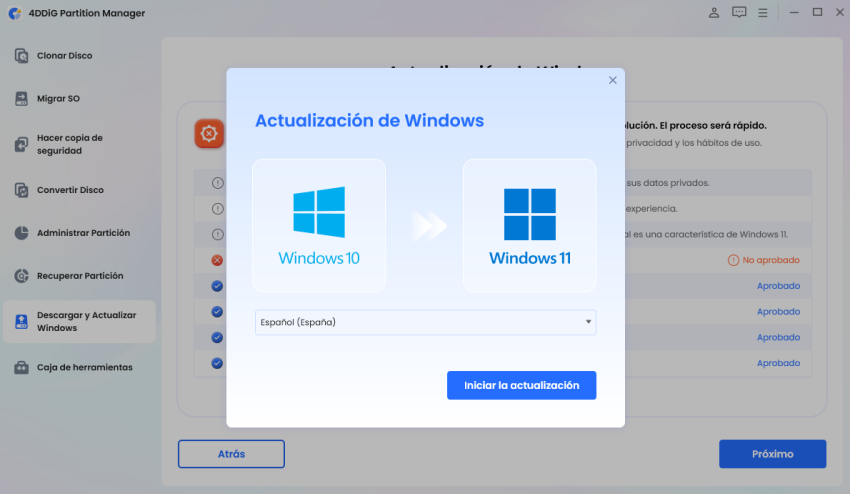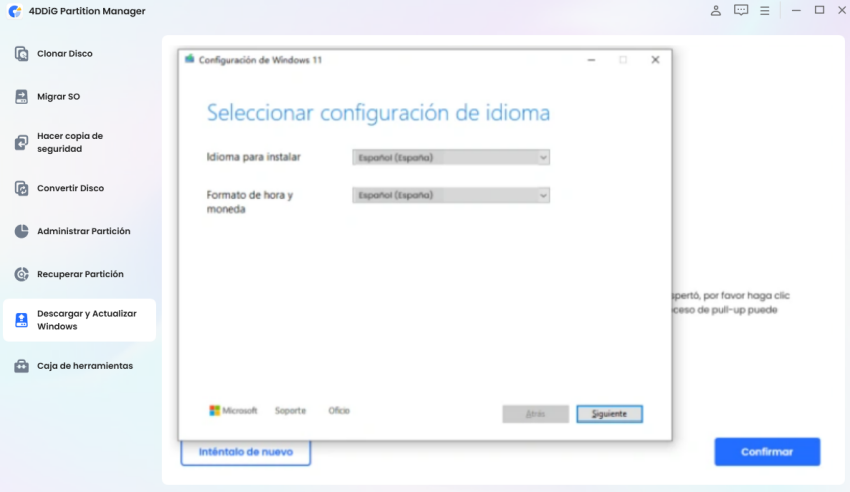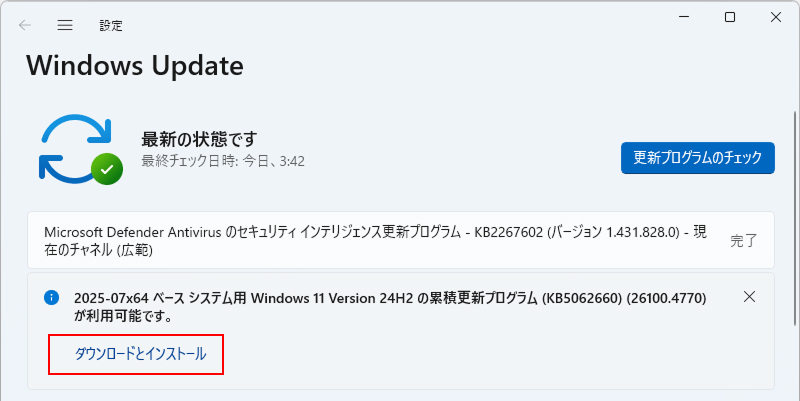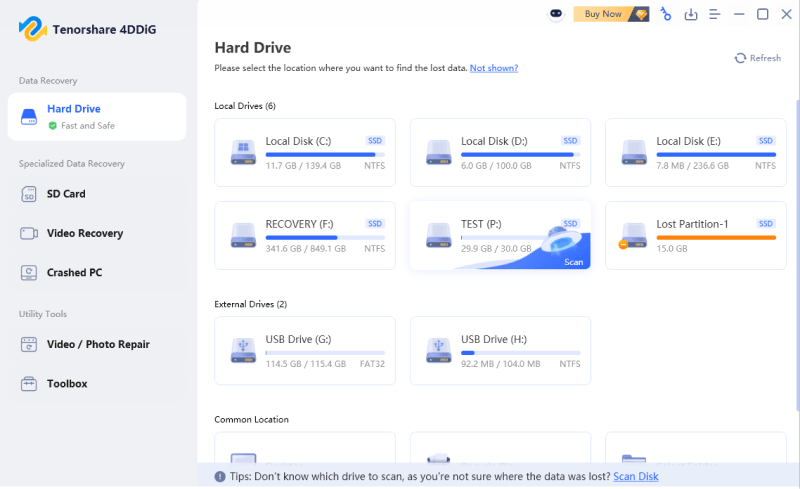Cómo actualizar a Windows 11 25H2 de forma segura
La Windows 11 25H2, lanzada en la segunda mitad de 2025, es una actualización importante que refuerza la seguridad y el rendimiento. Sin embargo, la actualización tiene requisitos y existen PC que no son compatibles. En este artículo explicamos de manera sencilla el “método de actualización segura” al migrar a la versión más reciente.
💡 Resumir con IA:
Parte 1: ¿Qué es Windows 11 25H2?
Windows 11 25H2 es una actualización de gran envergadura que mantiene la estabilidad tradicional y permite una experiencia de uso más cómoda. Gracias a esta actualización, también se ha incrementado la conveniencia para quienes están considerando pasar de Windows 10 a Windows 11.
- Refuerzo de seguridad: Se añaden nuevas funciones de protección para enfrentar las amenazas más recientes.
- Ampliación de funciones de IA: Las mejoras en Copilot permiten aumentar aún más la eficiencia en el trabajo.
- Mejora del rendimiento del sistema: El arranque y la apertura de aplicaciones son ahora más fluidos.
- Mejoras en la interfaz de usuario: Organización de la pantalla de configuración y mayor facilidad de uso.
Parte 2: Requisitos para actualizar a Windows 11 25H2
Para realizar la actualización a Windows 11 25H2, es necesario cumplir con los siguientes requisitos del sistema de Windows 11. Si intentas hacerlo sin comprobarlos, podrías encontrar errores de “no compatible”, por lo que la verificación previa es indispensable.
: Intel de 8.ª generación o posterior, o procesadores AMD Ryzen compatibles
: 4 GB o más
: Espacio libre de 64 GB o más
: Versión 2.0 habilitada
: Compatible con UEFI y Secure Boot
: 9 pulgadas o más, resolución de 720p o superior
Parte 3: ¿Cómo actualizar a Windows 11 25H2?
En los PC compatibles, la forma estándar de actualizar de Windows 10 a Windows 11 25H2 es mediante Windows Update o el Asistente de instalación. Sigue los pasos a continuación.
-
Primero, abre la pantalla de Configuración de Windows y haz clic en “Configuración”.

-
Ve a “Actualización y seguridad” > “Windows Update”.

-
Si la actualización a Windows 11 está disponible, aparecerá el botón “Descargar e instalar”.
Haz clic en él.

- Pulsa “Aceptar e instalar” para iniciar la instalación.
- Espera a que la instalación finalice (puede tardar un poco).
-
Cuando la instalación termine, se te pedirá reiniciar. Haz clic en el botón “Reiniciar ahora”.

Parte 4: Actualización segura a Windows 11 25H2 en PC no compatibles
En algunos PC antiguos no existe soporte oficial, y los métodos de actualización habituales pueden considerarlos como no compatibles. Con 4DDiG Partition Manager, es posible actualizar de forma relativamente segura a la versión más reciente de Windows 11 25H2 incluso en equipos que no cumplen los requisitos, lo que ofrece la posibilidad de disfrutar de las nuevas funciones en hardware más antiguo.
- Función de comprobación gratuita: Permite diagnosticar fácilmente si tu PC puede actualizarse a Windows 11.
- Operación con un solo clic: Evita automáticamente los requisitos estándar de actualización y ejecuta la instalación sin problemas.
- Creación de disco de instalación: Incluso en PC sin TPM 2.0, puedes crear un disco de instalación para instalar Windows 11.
- Seguridad y eficiencia: Omite configuraciones manuales complejas y permite avanzar con la actualización protegiendo tus datos.
Descarga Segura
Instala y abre 4DDiG Partition Manager. Ve a la sección “Descarga y actualización de Windows” y selecciona “Actualizar a Windows 11”.

Aquí podrás comprobar si tu computadora cumple con los requisitos mínimos del sistema. Haz clic en “Diagnóstico y ejecución de la actualización”.

A continuación, aparecerá una lista indicando si tu PC puede actualizarse a Windows 11. Si no cumple los requisitos del sistema, haz clic en “Siguiente” para omitirlos.

Selecciona el idioma y la región del sistema, y haz clic en “Iniciar actualización”. Para continuar, pulsa “Sí”.

El proceso para omitir los requisitos de Windows 11 puede tardar un poco; espera pacientemente. Cuando termine, podrás actualizar a Windows 11.

Parte 5: Lo que debes saber antes de actualizar a Windows 11 25H2
Antes de actualizar de Windows 10 a Windows 11 25H2, es recomendable comprobar los siguientes puntos para mayor tranquilidad.
- ① Verifica la compatibilidad: Asegúrate de que el software empresarial y los periféricos antiguos funcionen correctamente.
- ② Conexión a internet estable: Se recomienda una conexión por cable para evitar interrupciones en la descarga.
- ③ Realiza la actualización en un momento con tiempo disponible: El proceso puede tardar varias horas, así que ejecútalo con suficiente margen.
- ④ Copia de seguridad previa: Guarda tus datos importantes en un disco duro externo o en la nube para poder restaurarlos en caso de problemas durante la instalación.
Preguntas frecuentes sobre actualizar a Windows 11 25H2
P1. ¿Hasta cuándo es el soporte de Windows 11 25H2?
Depende de la edición: Home/Pro tiene aproximadamente 24 meses, mientras que Enterprise/Education tiene alrededor de 36 meses.
P2. ¿Cuándo se lanzará Windows 11 25H2?
Windows 11 25H2 está previsto para lanzarse a finales de 2025 y distribuirse progresivamente mediante Windows Update.
P3. ¿Qué CPU no son compatibles con Windows 11 25H2?
Los Intel de 7.ª generación o anteriores y algunos procesadores AMD no son compatibles. Compruébalo previamente en la lista oficial.
Conclusión
Windows 11 25H2 es una actualización importante que combina seguridad y comodidad. Si utilizas los métodos oficiales de actualización, podrás migrar sin problemas en PC compatibles, y en los no compatibles, con la ayuda de 4DDiG Partition Manager, también es posible hacerlo de manera segura. Con la preparación adecuada, podrás realizar la actualización de Windows 10 a Windows 11 con total tranquilidad.
Descarga Segura
También te puede interesar
- Home >>
- Problemas de Windows >>
- Cómo actualizar a Windows 11 25H2 de forma segura
 ChatGPT
ChatGPT
 Perplexity
Perplexity
 Google AI Mode
Google AI Mode
 Grok
Grok